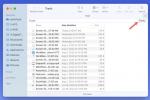לוח שנה של גוגל היא דרך מצוינת לעקוב אחר פגישות, ימי הולדת, אירועים ועוד. זהו שירות חינמי הזמין לכל פלטפורמה תחת השמש. אבל אולי יש זמן שבו אתה צריך לתאם עם אחרים, וכאן שיתוף לוחות שנה נכנס לתמונה.
תוכן
- כיצד לשתף יומן בגוגל
- כיצד לשתף באופן רחב את היומן
- איך לשתף עם אנשים ספציפיים
מדריך זה מראה לך כיצד לשתף יומן בגוגל. זה מהיר וקל, אבל זה חייב להיעשות דרך אתר יומן Google, לא דרך האפליקציות. גם משתמשים אחרים אינם צריכים בהכרח חשבון Google, מכיוון שהם יכולים לגשת ליומן Google שלך באמצעות קישור משותף.
סרטונים מומלצים
כיצד לשתף יומן בגוגל
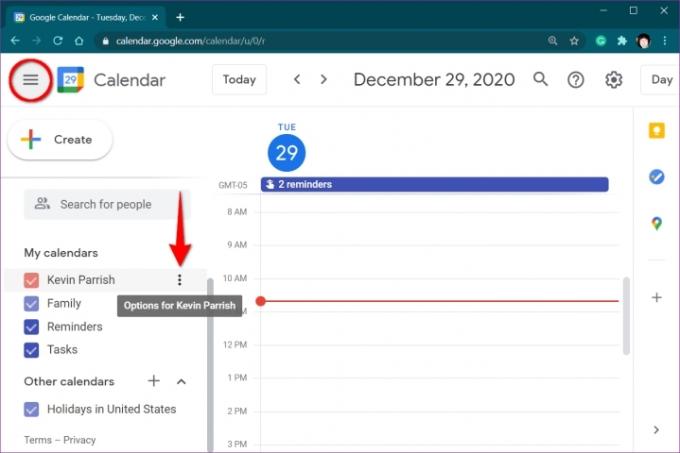
שלב 1: לִפְתוֹחַ לוח שנה של גוגל בדפדפן אינטרנט. שוב, אינך יכול לשתף יומן באמצעות האפליקציות.
שלב 2: לחץ כדי להרחיב היומנים שלי רשום בצד שמאל. אם אינך רואה אותו, לחץ על סמל "המבורגר" בפינה השמאלית העליונה כדי להרחיב את התפריט הראשי ולגשת לוחות השנה שלי.
שלב 3: העבר את סמן העכבר מעל היומן שברצונך לשתף עד שיופיע סמל של שלוש נקודות. לחץ על סמל שלוש הנקודות.
שלב 4: בחר את הגדרות ושיתוף אפשרות בתפריט המוקפץ.
כאן תראה אפשרויות לשנות את הרשאות הגישה או לשתף את היומן עם אנשים ספציפיים.
כיצד לשתף באופן רחב את היומן
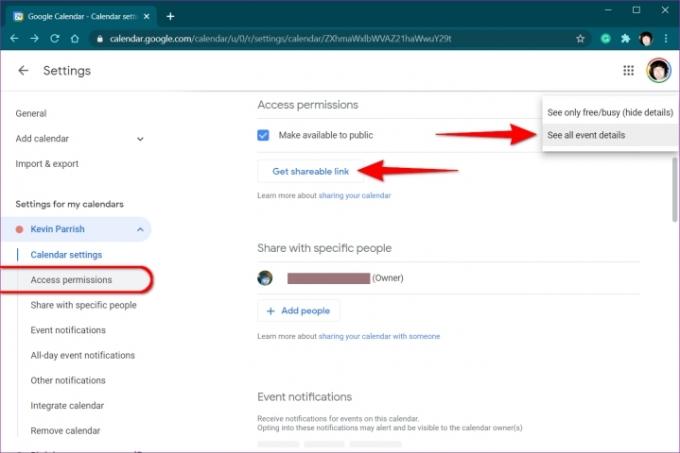
אפשרות זו אידיאלית לשיתוף לוח שנה עם אנשים שבדרך כלל אינם משתמשים ביומן Google.
שלב 1: כאשר הגדרות לוח השנה עדיין פתוחות, בחר הרשאות גישה רשום בצד שמאל.
שלב 2: סמן את התיבה שליד הפוך לזמין לציבור רשום בצד ימין.
שלב 3: נְקִישָׁה בסדר בחלון המוקפץ כדי להכיר בכך שהפיכת היומן לציבורי הופכת הכל לגלוי לעולם.
שלב 4: לחץ על ראה את כל האירועים כפתור ושנה ל ראה רק פנוי/עסוק (הסתר פרטים) במידת צורך.
שלב 5: לחץ על קבל קישור שניתן לשתף לחצן כדי לאחזר כתובת אתר שתוכל לשתף עם אחרים.
כדי להפסיק לשתף את היומן באופן פומבי, בטל את הסימון בתיבה שליד הפוך לזמין לציבור הגדרה.
איך לשתף עם אנשים ספציפיים
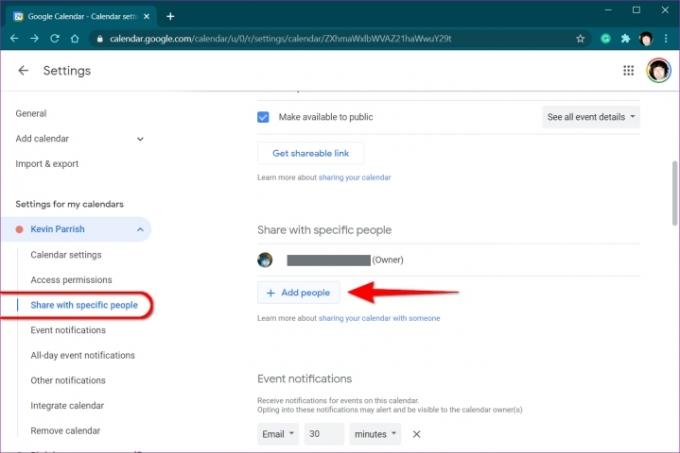
שלב 1: כאשר הגדרות לוח השנה עדיין פתוחות, בחר שתף עם אנשים ספציפיים רשום בצד שמאל.
שלב 2: הקלק על ה + הוסף אנשים הלחצן מוצג בצד ימין.
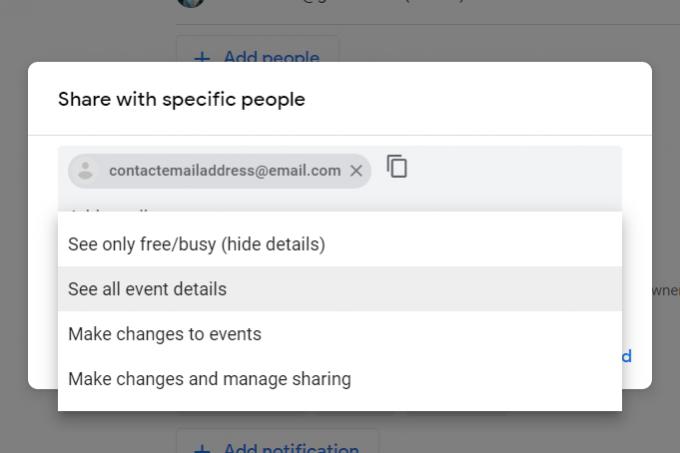
שלב 3: כאשר מופיע חלון מוקפץ על המסך, הזן את כתובת הדוא"ל של איש הקשר וחזור לפי הצורך עבור אנשי קשר נוספים.
שלב 4: לחץ על חץ למטה תַחַת הרשאות כדי לבחור אחת מארבע אפשרויות ברשימה נפתחת.
שלב 5: לחץ על לִשְׁלוֹחַ לחצן כדי לשלוח את ההזמנה ליומן. הנמען יצטרך ללחוץ על הקישור שנשלח בדוא"ל כדי לקבל גישה ליומן המשותף שלך.
אתה יכול לאפשר לאנשים לבצע שינויים גם בלוח השנה. כדי לעשות זאת, לחץ על החץ למטה לצד השם וכתובת האימייל שלהם הרשומים מתחת שתף עם אנשים ספציפיים. האפשרויות כוללות בצע שינויים באירועים ו בצע שינויים ונהל שיתוף. כאן אתה גם יכול להחליף את הגישה שלהם בין ראה את כל פרטי האירוע ו ראה רק פנוי/עסוק (הסתר פרטים) מצבים.
כדי להפסיק לשתף את היומן עם יחידים או קבוצות, לחץ על איקס ליד שמם וכתובת הדוא"ל שלהם הרשומים מתחת שתף עם אנשים ספציפיים.
המלצות עורכים
- מדוע גוגל מקצצת את הגישה לאינטרנט עבור חלק מהעובדים שלה?
- כל האינטרנט שייך כעת ל-AI של גוגל
- הבעיות הנפוצות ביותר של Microsoft Teams וכיצד לתקן אותן
- כיצד להמיר את קלטות ה-VHS שלך ל-DVD, Blu-ray או דיגיטלי
- מה זה MusicLM? בדוק את הבינה המלאכותית של טקסט למוזיקה של גוגל
שדרג את אורח החיים שלךמגמות דיגיטליות עוזרות לקוראים לעקוב אחר עולם הטכנולוגיה המהיר עם כל החדשות האחרונות, ביקורות מהנות על מוצרים, מאמרי מערכת מעוררי תובנות והצצות מיוחדות במינן.